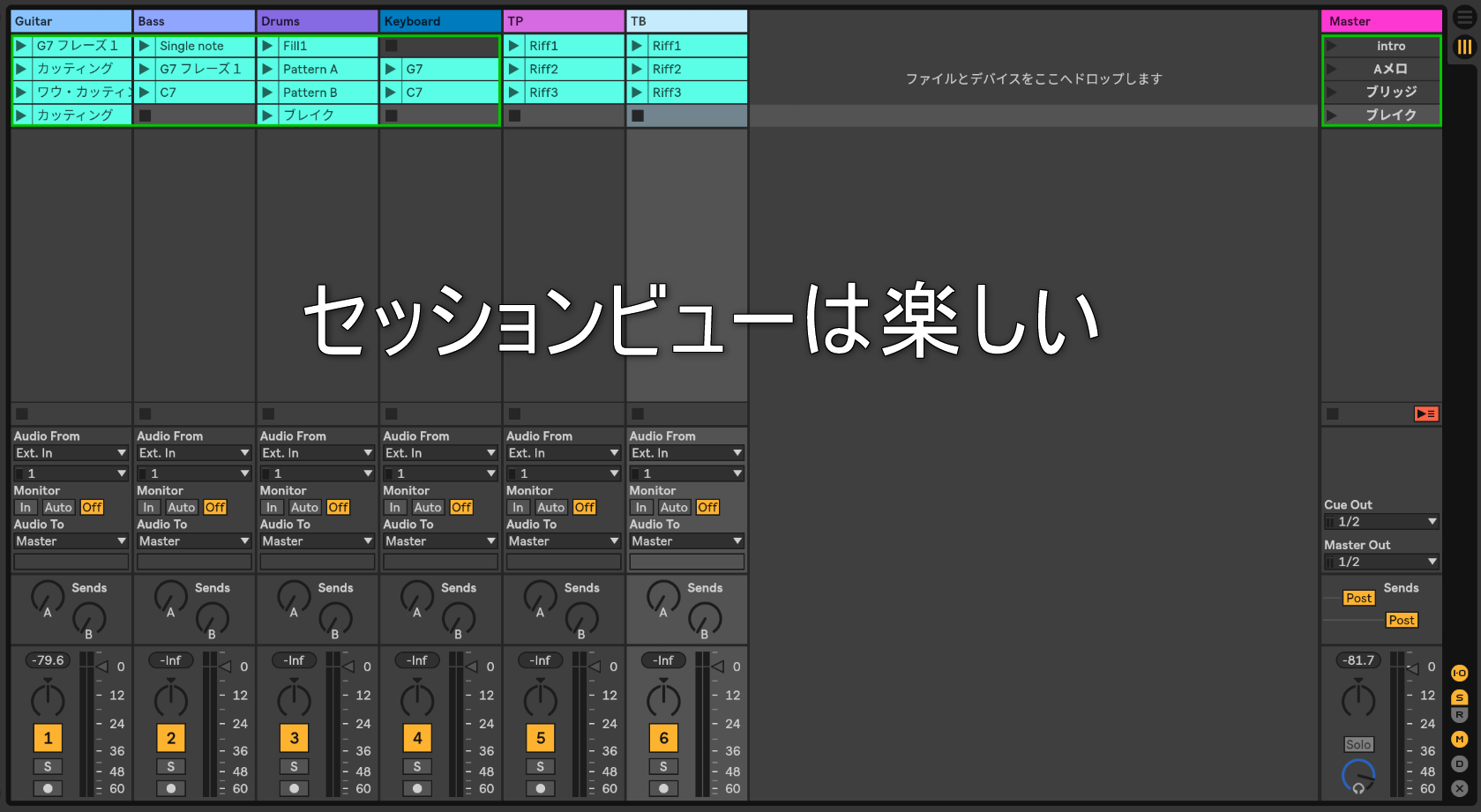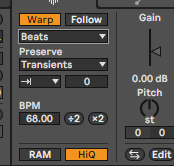Ableton live のセッションビューは楽しい
いやー、暑さがひと段落したかと思ったら、また暑くなってきたね。
ちょっと、今日はセッションビューについて話してみようと思う。ざっと書いたんだけれど、一回で終わらないな…
自分は、Ableton liveは初代から持ってたんやけど、全く使いこなしてなかった。セッションビューのフォローアクションを理解したのは最近という、酷い脳筋ぶりなんやよ…
Ableton live はアホみたいに自由度が高いから、知らなくても全然使える。自分は特に作曲より演奏に力を入れて入れてきたから、アレンジメントビューだけでも成立したんや。
でも、Ableton live 10攻略BOOK読んで、ええ、こんなこと出来るのってびっくりしたのね。
これは、もちろん作曲する人にも向いてるけど、プレイヤーにも向いてる。
認定トレーナーのAkim(@akim_is )さんの記事はとても参考になるな。
フォローアクションについて書いてくださってる。
Akimさんのサイトはこちら
自分はとにかく即興が好きだから、自分はどう使っているか書くよ。他の人のアイデアになったら嬉しいな。
じゃ、ちょっと考えていこう。
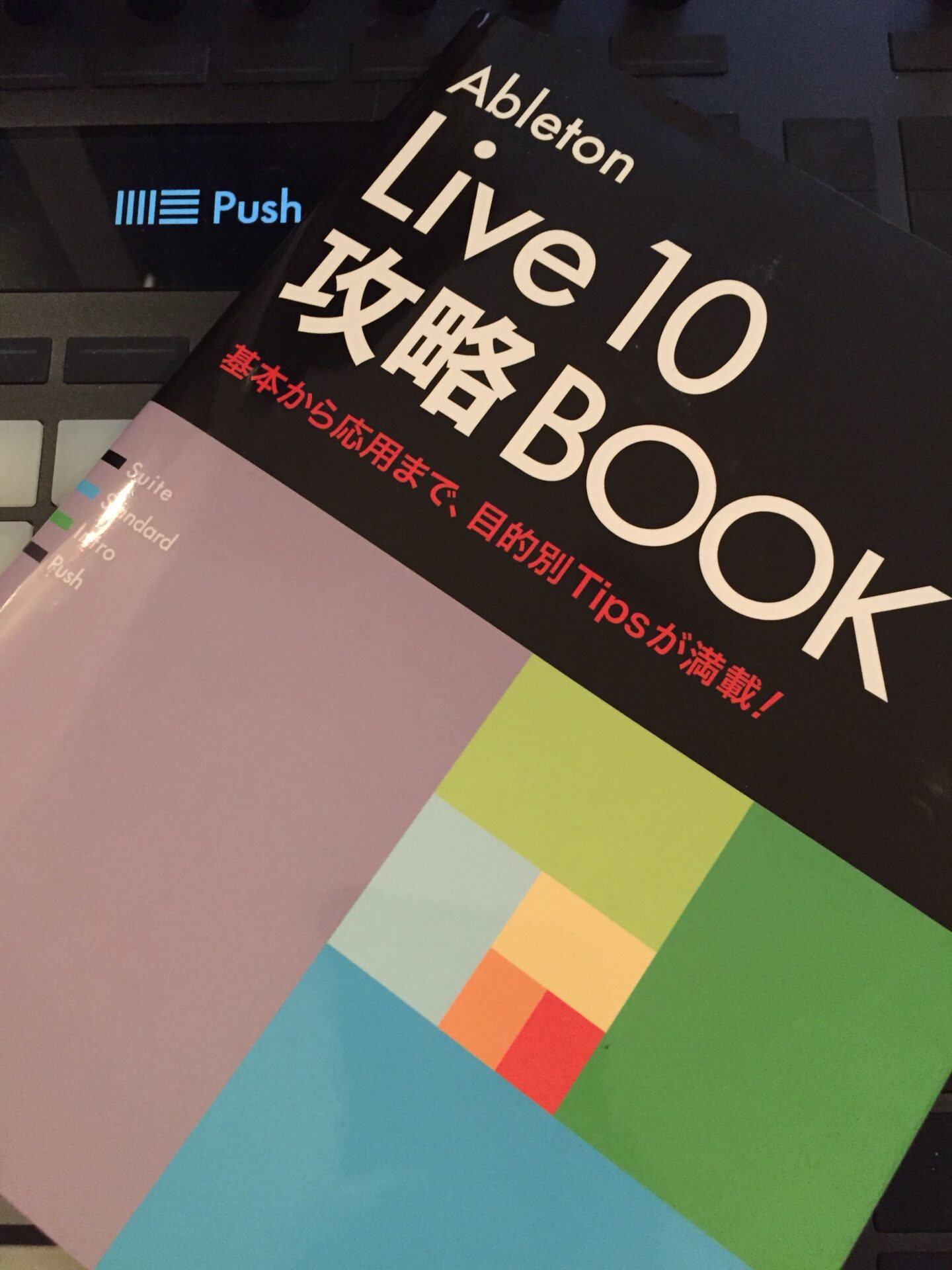
Ableton Live10 攻略BOOKのセッションビューの説明はものすごくわかりやすいと思う。特に他のDAWを使ってきた人や初心者の人は、違う概念がわかりにくいはずなんで。
名前には意味がある
Ableton live もねえ。マニュアルが宇宙語やったよ…(白目)
セッションビューなんてよくわからんかった。
まずは、この二つのモードの違いから理解するとええと思う。名前には全て意味がある。
Ableton live ってのは、ライブ演奏するために作られて名前をつけられてるわけや。
ほかのDAWと根本的な設計思想の違いを言うなら、ライブであること。演奏を止めないことに命を賭けてるね。
多くの操作がリアルタイムで出来るのは、それがコンセプトやからやね。
そのコンセプトのためにあるのがセッションビューや。そう言ってもええと思うよ。
これは、セッションビューを考えるより、アレンジメントビューがどういう概念で出来ているか考えた方が早いな。
アレンジメントビューとは何か
これは普通のMTRやシーケンサーを思い浮かべてもらったらわかるかな。
左から右に時間軸に沿って流れていくね。
普通のMTRだったらどうやって曲を作ってくかな。
イントロやったら、イントロを作って次にAメロみたいなの作り方していくのが普通と違うかな。
それぞれのパーツを考えて、整理する。
それがアレンジメントビューの機能やね。
アレンジメントというのは、順番を固定するという意味があるよね。時間どおりに流れるということやね。順序が決まっている。
名前の通りやね。
自分は、Ableton live 買った時にアレンジメントビューしか使わなかった。
で、イントロとって、Aメロ作って、それからBメロ作って。そういう作り方。
他のDAW使っている人もそういう作り方してたと思う。
でも、実際、バンドなんかでセッションして作っていく時はどうやって作るかな。
そのプロセスを理解したら、セッションビューの機能が理解できると思う。
追記:2018/12/10 認定トレーナーのAkimさんの動画を追記。
セッションビューとは何か
まあ、名前の通りなんよ。セッションで曲を作る過程を考えいけばわかる。
ジャムりながら作るのなら、その場で即興しながらフレーズを固めて行ったりするよね。
はじめは音楽的なフレーズ単位とかで考えてる。当たり前だけど全体の構成が出来てないんだから。時間軸で考えているわけじゃないよね。
こういう感じでバンドは作ったりするかな。
ドラムが基本的なリズムを提示する。
ベースが、リフを作る。
ギターがそれに対してカッティングする。
ホーンはトップのメロディを誰かがが吹く。
鍵盤がコードを弾く。
決まってるのはキーとテンポくらい。
その中で、あ、のベースのリフいいから、繰り返してて。
んじゃ鍵盤はマイナー9でパッドで弾いて。
ギターは一拍半のフレーズ弾いて。ミュートしたシングルノートのフレーズで。
ホーンはさっきのフレーズ良かったから、ペットとボーンはオクターブで動いて。
まあ、こういう感じでやるんちゃう。だんだん、フレーズを演奏して、良いものを取捨選択してくよね。
ああ、じゃあこのコード進行2回繰り返したら、ブリッジは四度上ねとか。
フレーズ単位で組み立てていくのが一般的な考え方だと思う。
で、それで固まってきたら、譜面で考えたり、構成考えたりするね。
んじゃ、イントロはホーンのフレーズの3拍目の裏からドラムがフィル入れてAメロに入ろうとかね。
セッションビューはアイデアをためて、それをアレンジメントビューで構成するという使い方が出来る。
実際、アレンジメントビューに、セッションビューで録音したものをドラッグ&ドロップしても構成は作れる。
これだけでも物凄く効率は良い。
あ、ちなみに、アレンジメントビューでやったものも移動できるからね。
選択したままTABキーを押すとセッションビューに持っていけるからね。
もうこのあたりAbleton Liveはアホみたいに柔軟なんだよ。柔軟すぎるから、かえってどうしたら良いのってこともあるんやよね。
だから、ちょっと、自分はこう使うというのやってみるね。本当、Ableton Liveはみんな使い方が違うからびっくりするよ。
追記:認定トレーナーのAkimさんの動画を追記
追記:2019/02/15 Ableton認定トレーナーの皆さんがめっちゃ分かりやすい動画を作ってくれたので追記
認定トレーナーの森谷さんの動画
森谷さんは効率化の鬼。概念がわかれば応用しやすいから、そういう所森谷さんすごく考えてくださるんやよね。
引っ越してしまったから、気軽に習いにいけなくなったけど、いろいろスタイルを変えようと思っているので森谷さんにまた習いに行きたいな…
森谷さんのYoutubeチャンネルはこちら
追記:2019/02/18 さらに森谷さんが動画作ってくださったね。特にどういうところがメリットか分かりやすい。本当に、森谷さんの説明はわかりやすいよね。
Akimさん
AkimさんのAbleton Liveの講座、初心者向けに解説してくださっていてすごく分かりやすいよ。ショートカットの説明や操作の説明をとにかく丁寧にされてるよ。
AkimさんのYoutubeチャンネルはこちら
公認トレーナーのAyakoさんの動画
シーンの説明がとっても分かりやすい。曲の構成をこういう風に考えるんだって、音楽をやらない人にも理解しやすくまとめてくださってる。
クロスフェーダーの使い方なんか、特にDJしない人にわかりやすくて嬉しいな。PCDJの考え方の基礎が簡潔に説明してくれてあるよ。
AyakoさんのYoutubeチャンネルはこちら
セッションビューの画面の理解
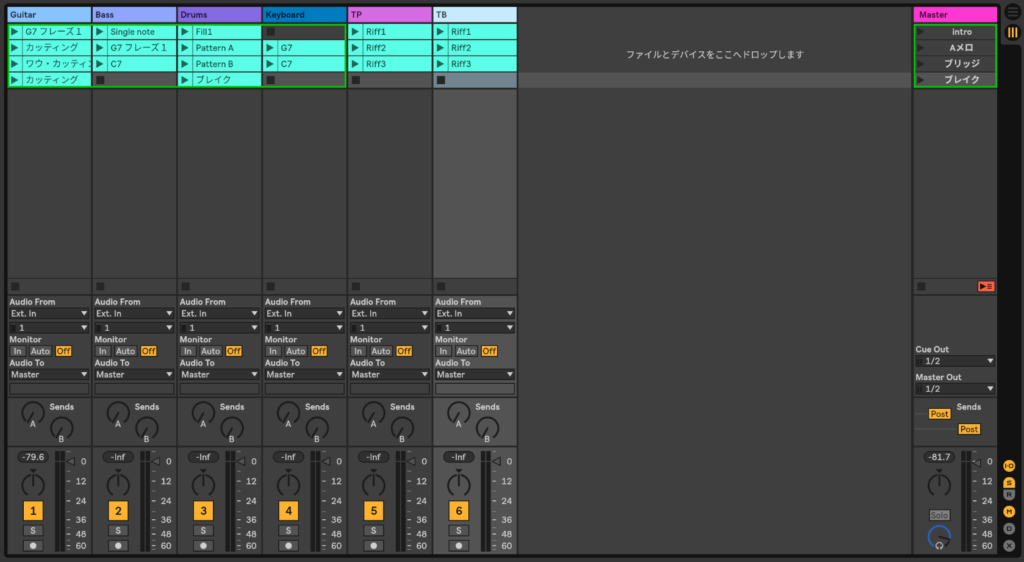
右側にあるのが、Scene。トラックは、バンドならプレイヤーやろうね。ギタリストはギターのフレーズしか演奏しない。この中からどれか一つってことだよね。SceneはイントロとかAメロとかの単位だね。
こういうやり方だと、ギターはギターのフレーズを沢山録音してから、あ、これAメロに持っていこうとか、イントロと思ってとったフレーズ、Bメロに持っていこうと色んなことできるよね。
思いついたらいろいろとっていって、あとで編集することも自由。
例えば、ずっとリズム・セクションが伴奏しながら、トロンボーンが良いフレーズ思いつくまでアドリブみたいなこともできる。
良いところリフ採用とか。バンドで使っても有効に使えると思うよ。
セッションビューの使い方はいろいろ
でも、それだけじゃないんだよ。
セッションビューで再生したものをアレンジメントビューで録音していくという事もできるんや。
これなんか、ダブやりたい人には特に楽しいよね。
エフェクト掛けながらやっていく。DJする人なんかは、セッションビューのほうが良いだろうね。曲と曲をつなぎながら、それをアレンジメントビューに録音する。
両方あると凄く自由度が増すよね。
この辺りは概念的に分かりにくい。使ってる人見たら一発やけどね。
ちなみに自分は全く分かっていなかったよ…
そしてセッションビューは実は演奏にも使える。むしろこっちの方が一人でパフォーマンスする人にはメインかもしれん。
自分で、他の楽器の演奏をストップしたり、その場で構成作ることができるわけだから、これ、バンドでやろうって言っても無理だよね。
先程Akimさんの記事であったようなフォローアクションなんかはめちゃくちゃやり方がある。
フィルを入れるようにしてもいいね。自分は裏コードを確率で発生するようにしたりして遊んだりしている。それも出来たら紹介するね。一人でもかなり楽しく遊べるよ。
特に、ランダム系のMIDIエフェクト組み合わせたり、Creative Extensions組み合わせると、毎回再生するたびに予想もつかない展開になったりする。
色んな使い方があるんやよね。
セッションビューは色々可能性があるから、ちょっとシリーズにするね。凄く楽しいから。意外にどう使うかって説明ないもんね。
とりあえずアレンジメントビューは、最終的なかたちをまとめるもの。
セッションビューは、アイデアをどんどん録音したり、演奏しながら構成を変えられたりする。トラックはプレイヤーみたいなもの。シーンはイントロとか、音楽的構成のことだって理解してくれたら良いからね。
追記:2018/09/18 セッションビューの再生の仕方に付いての記事。こういうのわかってると色んな使い方ができると思うよ。
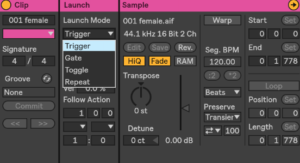
追記:2018/08/28

よく考えたら、PUSHはセッションビューに録音していくのがデフォルトなので、簡単な構成の録音して作っていくまでを説明すると、セッションビューのイメージがわかりやすいのではないかと思って書いたみたよ。いろいろな再生方法とかそういうのはまたあとで取り上げるね。
追記:2018/09/22 こっちの記事をみたら、録音とセッションビューの考え方がもっとわかりやすくなると思う。ルーパーであり、サンプラーと考えると、アレンジメントビューがMTR。そう考えると録音の時に混乱しないと思う。今回の記事とさっきのセッションビューの再生の記事とこれを読めば、セッションビューの録音と再生の基本はわかるはず。

追記:2019/06/04
公式の動画が更新されたので追加。どちらも日本語字幕が見られるので、これをみると謎が解消されると思います。
Sceneの説明などあるので、最初にみるとセッションビューって訳がわからないということにはならないはずです。
録音、再生など、セッションビューの基本操作が説明されてます。ドラッグ・アンド・ドロップが基本ということもわかるはずです。
ブラウザの説明です。
わかりにくいカテゴリもここを見たら理解しやすくなると思います。カーソルキー使えるのは覚えておくといいと思います。PUSHでやるよりPCでやったほうが早い操作もありますしね…
ここみたら、セッションビューとアレンジメントビューの活用方法もわかるんじゃないかな。
あ、Youtubeは字幕の設定で日本語にもできるからね。